Faith Evans feat. Stevie J – "A Minute" [Official Music Video]
สารบัญ:
Windows 10 ทำให้คุณสามารถ สร้าง Mobile Hotspot และ เปลี่ยน Mobile Hotspot Name & Hotspot Password ได้อย่างง่ายดายผ่านทาง การตั้งค่า เราได้เห็นวิธีการเปิดใช้งานการเชื่อมต่ออินเทอร์เน็ตร่วมกันและสร้างฮอตสปอต WiFi ใน Windows 10/8/7 โดยใช้ โปรแกรมอรรถประโยชน์ netsh wlan พร้อมรับคำสั่งและ Wireless Hosted Network และเรายังได้เห็นพวง ซอฟต์แวร์ WiFi Hotspot สำหรับผู้สร้าง เช่น Baidu Wi-Fi Hotspot app, Connectify, Virtual Router Manager, MyPublicWiFi, Bzeek, WiFi Hotspot Creator, MyPublicWiFi, mSpot เป็นต้นเพื่อสร้าง WiFi hotspot ตอนนี้ให้เราดูวิธีทำผ่านทางแอพ Windows 10 Settings
สร้าง Mobile Hotspot ใน Windows 10
เปิดเมนู Start และคลิกที่ไอคอน Settings เพื่อเปิดหน้าต่าง Settings Windows 10 จากนั้นคลิกที่ การตั้งค่าเครือข่ายและอินเทอร์เน็ต จากด้านซ้ายเลือก Mobile hotspot
ในการสร้าง WiFi หรือ Mobile Hotspot ให้เชื่อมต่อพีซีของคุณเข้ากับ WiFi Network หรือ Ethernet แล้วสลับ แชร์การเชื่อมต่ออินเทอร์เน็ตกับอุปกรณ์อื่น ๆ ไปที่ ในตำแหน่ง

จากเมนูแบบเลื่อนลงคุณสามารถเลือก WiFi, Ethernet หรือ Cellular Data
เปลี่ยนชื่อและรหัสผ่าน Hotspot ใน Windows 10
หากต้องการคุณสามารถเปลี่ยน Hotspot ได้
คุณจะเห็นชื่อเครือข่ายและรหัสผ่านเครือข่ายที่ด้านล่างนี้ คลิกที่ปุ่ม
แก้ไข เพื่อเปิดแผงควบคุมต่อไปนี้ ที่นี่คุณสามารถเปลี่ยน

ชื่อเครือข่าย และ การตั้งค่า รหัสผ่านเครือข่าย - ต้องมีอย่างน้อย 8 ตัว เมื่อคุณทำการเปลี่ยนแปลงแล้วคลิก Save
การตั้งค่านี้จะอนุญาตให้คุณเปิดอุปกรณ์เคลื่อนที่อีกเครื่องหนึ่งโดยเปิดใช้งานฮอตสปอตเคลื่อนที่ - แต่สำหรับอุปกรณ์ทั้งสองนี้ต้องเปิด "เปิด" และต้องจับคู่กัน
Microsoft เป็นนัยในแพลตฟอร์มเกม Xbox Live กับอุปกรณ์ Windows Mobile เพื่อแนะนำกลยุทธ์การเล่นเกมบนมือถือที่รุนแรงจากเรดมอนด์ < Microsoft อาจนำ Xbox LIVE ไปใช้อุปกรณ์ Windows Mobile อาจจะเร็วที่สุดเท่าที่การเปิดตัว Windows Mobile 7 คาดว่าจะมีขึ้นในปลายปีพ. ศ. 2553 ตามประกาศล่าสุดของไซต์ Microsoft ยักษ์ซอฟต์แวร์กำลังมองหาผู้จัดการโปรแกรมและผู้ทดสอบซอฟต์แวร์เพื่อเข้าร่วมทีม LIVE และทั้งสองตำแหน่งจะมุ่งเน้นไปที่การรวม Xbox LIVE เข้ากับ Windows Mobile ตำแหน่งดังกล่าวถูกเปิดขึ้นครั้งแรกโดย Mobile Techw
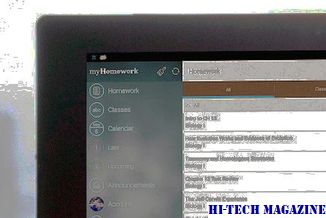
Xbox LIVE บนอุปกรณ์ Windows Mobile เข้ากับแนวคิด "สามหน้าจอ" ของ Microsoft ที่กล่าวถึงบ่อยๆซึ่งมุ่งสร้างประสบการณ์การใช้คอมพิวเตอร์อย่างราบรื่นระหว่างพีซีโทรทัศน์และโทรศัพท์มือถือของคุณ เมฆ). กลยุทธ์ Xbox LIVE ใหม่ยังสะท้อนกลับไปที่โปรแกรม Xbox Live Anywhere ประกาศเป็นครั้งแรกในที่ประชุม E3 ในปี 2549 ตำแหน่ง Xbox
สร้าง Wi-Fi hotspot ด้วย Wi-Fi Hotspot ของ Baidu Wi-Fi Hotspot app

เกือบทุกสมาร์ทโฟนทุกวันนี้มาพร้อม Wi- -Fi hotspot ที่ช่วยให้พวกเขาเชื่อมต่อกับอุปกรณ์อื่น ๆ ในบริเวณใกล้เคียงและเชื่อมต่ออินเทอร์เน็ตร่วมกัน
ถ้าตัวเลือกโฟลเดอร์ "สร้าง Virtual Machine" หายไปในโฟลเดอร์ Windows Virtual PC Windows Virtual PC จากนั้นคุณอาจต้องการตรวจสอบนี้

ถ้าตัวเลือกโฟลเดอร์ "สร้าง Virtual Machine" หายไปใน Windows Virtual PC ของคุณคุณอาจต้องการตรวจสอบปัญหานี้







